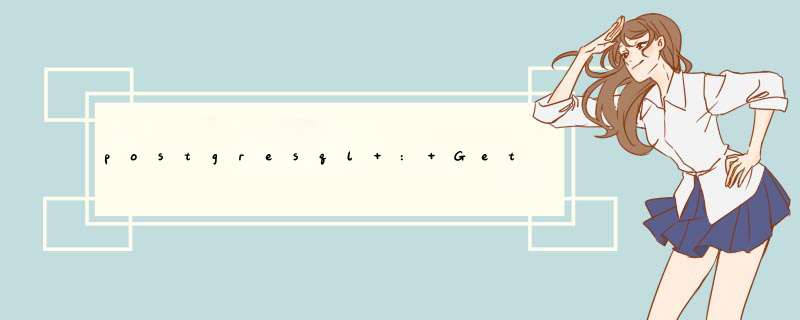
安装postgresql:
sudo apt-get install postgresql-9.3 包括客户端和服务器 postgresql-9.3 postgresql-common postgresql-clIEnt-9.3 postgresql-clIEnt-common 可以安装第三方库: postgresql-contrib-9.3 - additional supplIEd modules libpq-dev - librarIEs and headers for C language frontend development postgresql-server-dev-9.3 - librarIEs and headers for C language backend development 可以安装数据库管理GUI:
pgadmin3 - pgadmin III graphical administration utility ##################################################################### postgresql的终端客户端是psql。
修改密码: postgresql默认创建一个postgre数据库用户作为数据库管理员,密码为空。
su – postgresql #切换到该用户
passwd pastgres #在shell改postgres用户的密码
psql #进入psql,提示符为postgres=#
ALTER USER/RolE username WITH PASSWORD 'weizi'; #在psql更改用户密码
添加和删除用户: su – postgresql createuser username #在shell创建用户
dropuser username #在shell删除用户
psql SELECT usename/* FROM pg_user; #查看用户名
SELECT usename/* FROM pg_shadow; #查看用户信息
\du #查看所有用户信息
CREATE RolE username PASSWORD 'password'; #创建用户和密码,默认无权限。
CREATE RolE username LOGIN; #创建有login权限的用户
CREATE RolE username SUPERUSER; #创建超级用户
CREATE RolE username CREATEDB; #创建有创建数据库权限的用户
CREATE RolE username CREATERolE; #创建有创建更多role权限的用户
DROP RolE username; #删除role
CREATE USER username; #创建用户,默认有login权限。
DROP USER username; #删除用户
添加和删除数据库: su – postgres createdb databasename #在shell创建数据库
dtopdb databasename #在shell删除数据库
psql databasename #直接进入创建的数据库
psql SELECT datname/* FROM pg_database;
\l #查看当前用户的所有数据库
CREATE DATEBASE databasename; #创建数据库
\c datebasename #切换到创建的数据库
建表和删表 SELECT tablename/* FROM pg_tables; 查看所有表
\d #查看表关系
CREATE table tablename( type name, …
) ; #创建表
\d tablename #查看表结构
DROP table tablename; #删除表
#################################################################### psql的使用
psql 进入psql
psql databasename 直接进入数据库
help 查看所有信息
\h 查看sql命令
\? 查看psql命令,用\开始的命令
\g 或者;用来执行sql语句
\q 退出psql
提示符:databasename=#
未完待续......
总结以上是内存溢出为你收集整理的postgresql : Getting started全部内容,希望文章能够帮你解决postgresql : Getting started所遇到的程序开发问题。
如果觉得内存溢出网站内容还不错,欢迎将内存溢出网站推荐给程序员好友。
欢迎分享,转载请注明来源:内存溢出

 微信扫一扫
微信扫一扫
 支付宝扫一扫
支付宝扫一扫
评论列表(0条)